

PRISMA Home が正しく機能するには、Web ブラウザでポップアップを許可する必要があります。サポートされている Web ブラウザのポップアップブロッカーを無効にする手順を以下に示します。Web ブラウザは最新のものを使用してください。
Google Chrome では、ポップアップが自動的に表示されて画面が乱雑にならないように設定されています。
特定のサイトのポップアップを表示するには
ポップアップがブロックされている場合は、アドレスバーに新しいアイコンが表示されます。このアイコンをクリックすると、ブロックされたポップアップのリストが表示されます。
表示するポップアップウィンドウのリンクをクリックします。
サイトのポップアップを常に表示するには、[[site] のポップアップを常に許可する] を選択します。サイトは例外サイトのリストに追加され、[コンテンツの設定] ダイアログボックスで管理できます。
ツールバーで ![]() ボタンを押します
ボタンを押します
[設定] を選択します
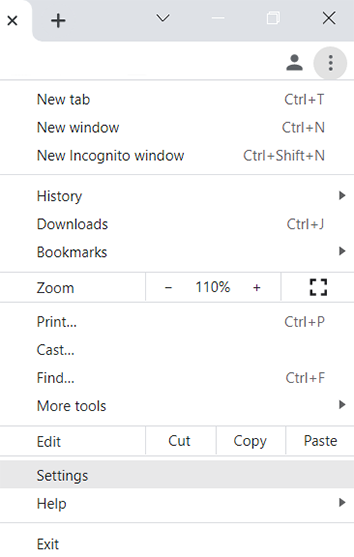
左側のメニューから、[セキュリティとプライバシー] を選択します。
[サイトの設定] を選択します
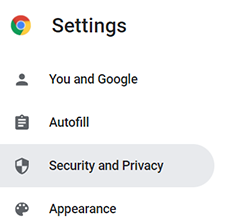
下にスクロールして、[ポップアップとリダイレクト] を選択します
[ポップアップの送信やリダイレクトの使用を許可するサイト] セクションまで下にスクロールします
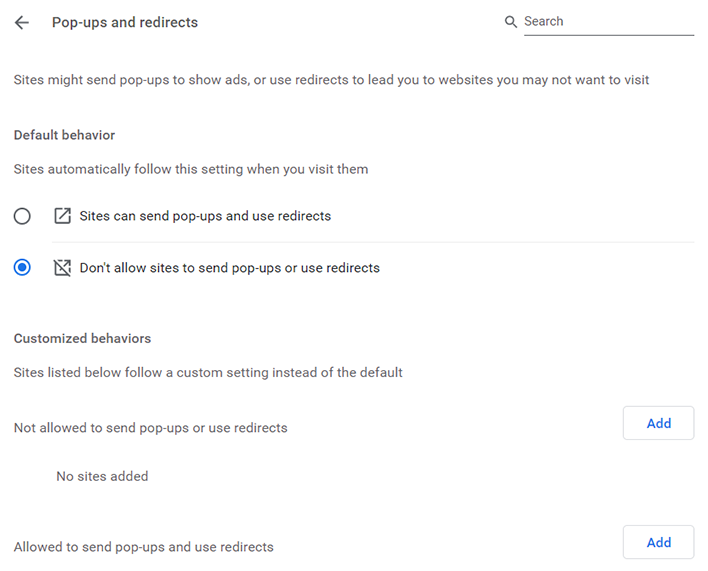
[追加] をクリックします
次の例外サイトを入力するか貼り付けます:
*.prismasubmit.com
もう一度 [追加] を押して確定します
右上のバーで設定アイコン ![]() をクリックします
をクリックします
[設定] をクリックします
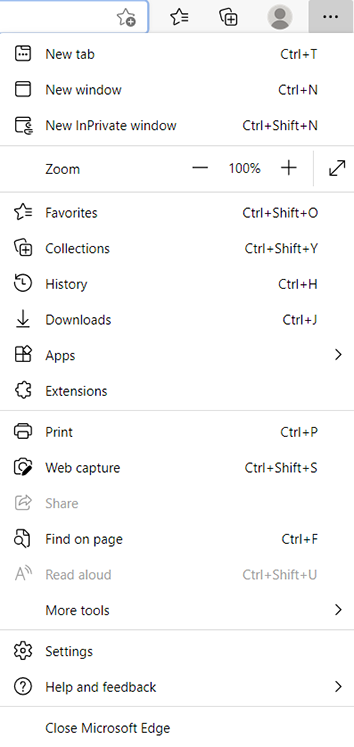
左側のメニューで [Cookie とサイトのアクセス許可] を選択します
[ポップアップとリダイレクト] まで下にスクロールします
[許可] セクションで [追加] ボタンを押します
[ポップアップをブロックする] の値を [オフ] に設定します
次の例外サイトを入力するか貼り付けます:
[*.]prismasubmit.com
もう一度 [追加] を押して確定します
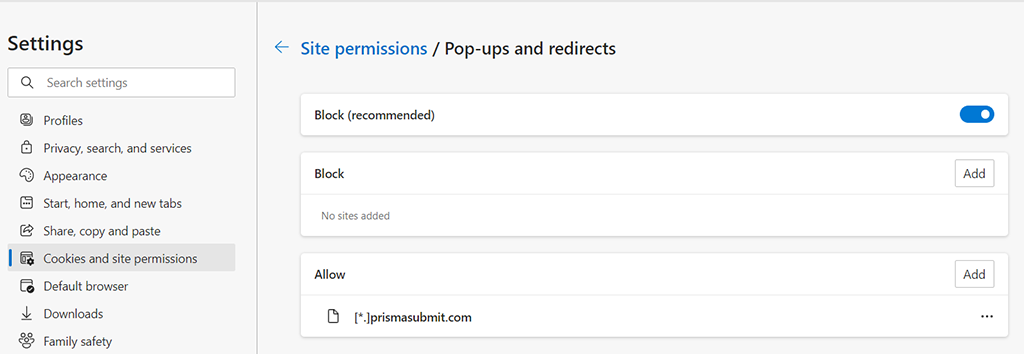
画面の左上にある [Safari] メニューをクリックします
[環境設定] を選択します
ユーティリティの上部にある [ウェブサイト] タブを選択します
左側のメニューから、[ポップアップウィンドウ] を選択します
右下の [他のサイトにアクセスするとき] の横にある [許可] を選択します
ツールバーで ![]() ボタンを押します
ボタンを押します
[設定] (Windows) または [環境設定] (macOS) を選択します。
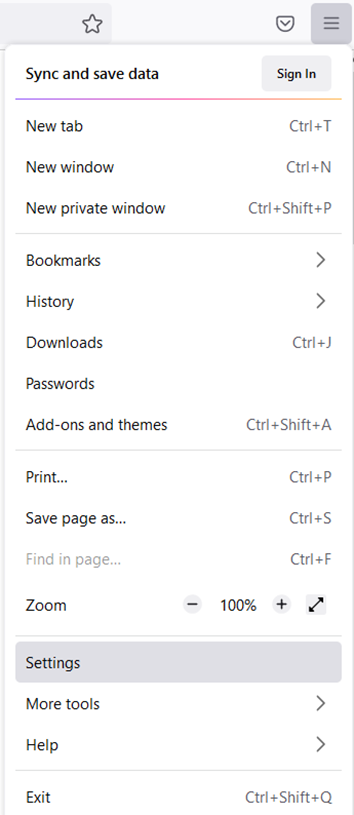
左側のメニューから、[プライバシーとセキュリティ] を選択します
[許可設定] までスクロールします
[ポップアップウィンドウをブロックする] がオフになっていることを確認します (グローバル設定)
[例外サイト] ボタンを押します
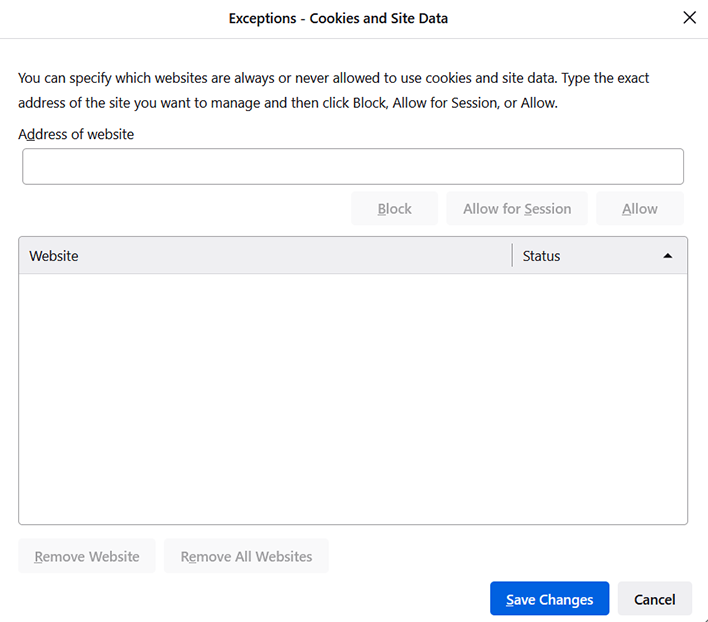
次の例外サイトを入力するか貼り付けます。
prismasubmit.com
[変更を保存] で確定します